説明: Apple Music プランを変更するには?
私たちの好きなものと欲しいものは、いつでも変わる可能性があります。 実際、今日うまくいったことは、明日または今後数週間でうまくいかない可能性があります. もちろん、これは、音楽ストリーミングの好みを含め、ほとんどすべてに当てはまります。 Apple Music の熱心なユーザーで定期購入者であれば、現在の定期購入プランから別のプランに切り替える計画を考えたことはありますか? のプロセスについてもっと知りたいですか? AppleMusicプランを変更する方法?
Apple Music は確かに素晴らしいサービスを提供する素晴らしいプラットフォームです 音楽ストリーミングサービス そのユーザーに。 ただし、現在のサブスクリプション プランから別のサブスクリプション プランに移行したい場合があるかもしれません。 したがって、Apple Music プランを変更する方法について詳しく知る必要があります。
このプラットフォームは、実際には 9.99 つのサブスクリプション層を提供します。 これら 14.99 つのそれぞれの価格は異なります。米国では、Apple Music 個人プランは月額 $XNUMX で、最大 XNUMX 人までのファミリー プランは月額 $XNUMX です。 フルタイムの教育を受けている場合は、 Apple Music 学割 (月額 $5.99)、学生プランが最も手頃な価格です。これらのプランはすべて、アプリが提供する特典を提供します。 それらの間にいくつかの違いがあるというだけです。 他の 6 つのサブスクリプション プランとは異なり、最大 XNUMX 人のメンバーが同じアカウントを使用できるファミリー プランの場合が良い例です。
Apple Music サブスクリプション プランに関する簡単な情報も強調したので、Apple Music プランを変更する方法のプロセスに対処する準備が整いました。
記事の内容 パート 1. 個人プランからファミリー プランへプランを変更するその2. ファミリープランから個人プランへのプラン変更パート 3. Apple Music プランの学生プランと個人プランの切り替えパート 4. ボーナス ガイド: Apple Music をダウンロードして永久に保存するパート5。 概要
パート 1. 個人プランからファミリー プランへプランを変更する
家族が Apple Music に参加したい場合、Apple Music プランを変更するにはどうすればよいですか? Family プランに登録すると、最大 3 人まで Apple Music のすべての特典を利用できます。 そのため、ファミリー プランに切り替える前に最初に行うことは、ファミリー共有アカウントを作成することです。 この部分では、Apple Music プランを個人から家族に変更する方法の手順を強調します。 実際には、XNUMX ステップの手順に従う必要があります。 詳細はこちら。
ステップ1。 デバイスで、ミュージック アプリを開きます。 すぐに「For You」セクションに進みます。
![]()
ステップ2。 画面の右上に移動し、「アカウント」アイコンをクリックします。 「ファミリー プランにアップグレード」オプションがすぐに表示されます。 これにチェックを入れます。
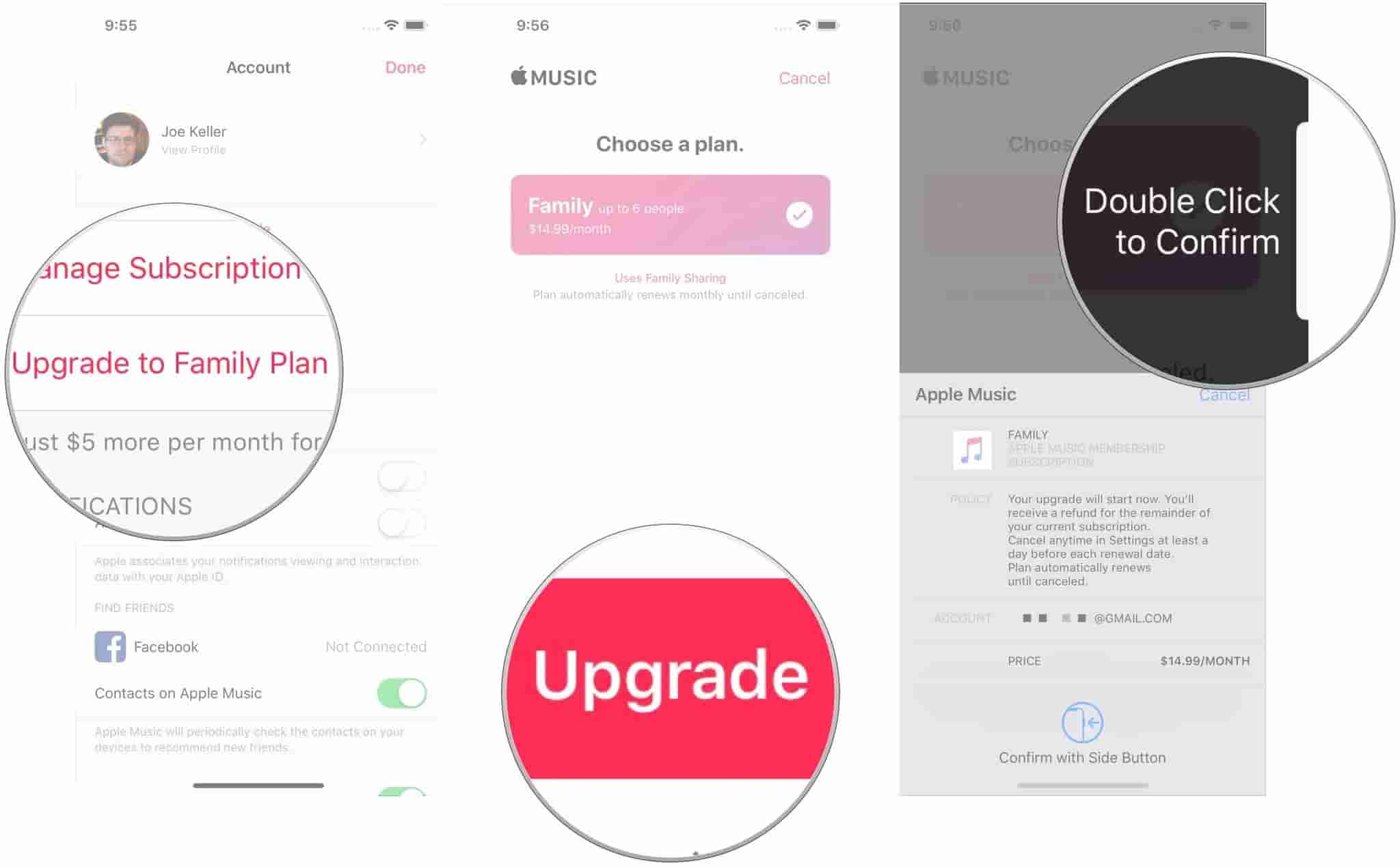
ステップ#3。 最後に、「アップグレード」ボタンを選択し、選択した新しいサブスクリプション プランを確認します。
ファミリー プランは、個人プランとは異なる方法で機能することに注意してください。 上記の手順を実行する前に、まずアカウント オーガナイザーとしての役割を確認する必要があります。 これは簡単に行うことができます。 「設定」に進み、「iCloud」を選択し、最後に「ファミリー共有の設定」をクリックします。
上記は、現在の個人プランから家族プランに切り替えたい場合の Apple Music プランの簡単な変更方法です。
その2. ファミリープランから個人プランへのプラン変更
前の部分で提示したのは、Apple Music プランを個人から家族に変更する方法です。 今、私たちは反対を扱います。 気が変わった場合にのみ個人プランに切り替えることができることを知っておいてください。 ここには XNUMX つのオプションがあります。
オプション1。
ステップ1。 お使いのデバイスでミュージック アプリを起動し、[For You] セクションに移動します。
ステップ2。 次に「アカウント」オプション(ページの右上の領域にあります)をタップし、「サブスクリプションの管理」メニューを選択する必要があります。
ステップ#3。 個人 (1 か月) または個人 (1 年) のどちらに加入するかを選択するオプションがあります。 選択後、購入を確認してください。
ファミリー プランのアカウント管理者であれば、上記の操作を行うことができます。 上記を実行すると、他のメンバーはファミリー プランにアクセスできなくなることに注意してください。
オプション2。
これは、Family プランのメンバーだけの場合です。 最初のオプションとは異なり、個人プランに切り替える必要がある場合、このアクションは他のメンバーに影響しません.
続行するには、「設定」ボタンをタップし、Apple ID バナーにチェックマークを付け、「ファミリー」のオプションをクリックして、「ファミリー共有を終了」を選択します。 これを行った後、音楽アプリを開き、新しいサブスクリプション プランを選択するだけです!
それでおしまい! 上記は、ファミリー共有アカウントでの位置に応じて、Apple Music プランをファミリー プランから個人プランに変更する方法です。
パート 3. Apple Music プランの学生プランと個人プランの切り替え
もちろん、サブスクリプションプランを突然変更したい場合に備えて、学生プランに加入していることは不利ではないことも知っておく必要があります. この場合、Apple Musicプランを変更する方法に関する詳細なガイドがここにあります.
現在の学生プランから個人プランにアップグレードする場合は、次の手順に従ってください。
ステップ1。 デバイスで音楽アプリを起動した後、「For You」セクションに進みます。
ステップ2。 画面の右上にある「アカウント」オプションから、「アップグレード」ボタンを選択します。
ステップ#3。 ここで、最終的に確認する前に、個人 (1 か月) または個人 (1 年) のサブスクリプションのいずれかを選択します。
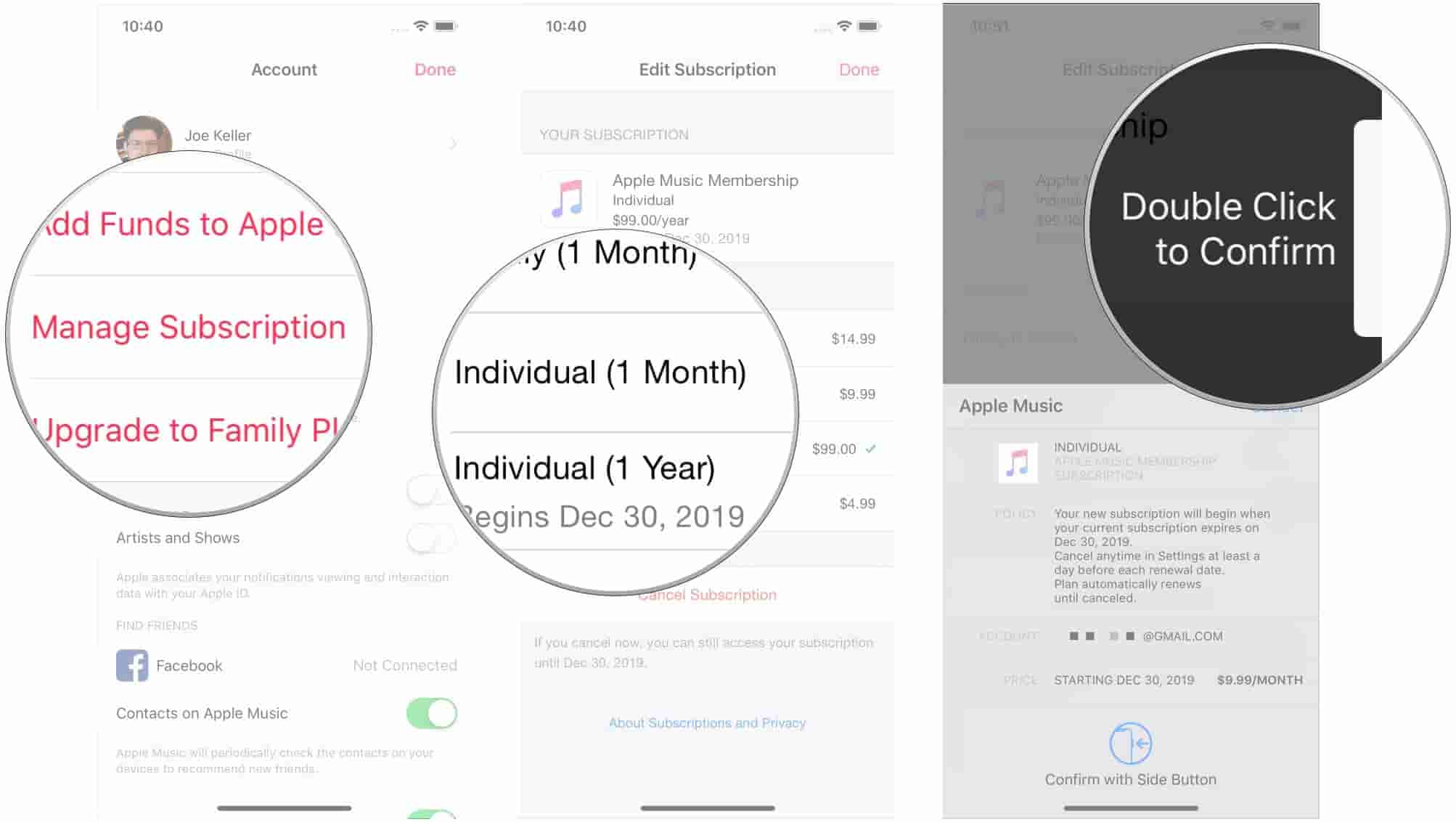
個人プラン加入後に学割プランをご希望の方は、以下のガイドを参考にしてください。
ステップ1。 ガジェットで音楽アプリを起動し、通常どおり「For You」ページに移動します。
ステップ2。 「アカウント」セクションに移動した後、「アップグレード」を選択します。
ステップ#3。 次に「サブスクリプションの管理」ボタンにチェックを入れる必要があります。 その後、「学生プラン」を選択して、この購入を確認してください。
上記の手順に従うと、個人プランと学生プランを簡単に切り替えることができます。 もちろん、プランを切り替える際の問題を回避するために、学生プランを取得する資格があることも確認する必要があります. 学生プランには割引料金が適用されるため、利用するにはいくつかの要件と資格が必要です。
パート 4. ボーナス ガイド: Apple Music をダウンロードして永久に保存する
Apple Music の月額利用料の支払いにうんざりしている場合や、Apple Music プランを変更する方法の完全なプロセスを学習している場合は、いつでもいくつかの回避策を試して、Apple Music のお気に入りを引き続き楽しむことができます。
実際、一部のユーザーは、Apple Music プランの切り替えに関して、すべての手順を学ぶのが面倒だと感じるかもしれません。 それらをすべてマスターするよりも、とにかく進んでみませんか? 好きな Apple Music の曲をダウンロードする?
Apple Music の曲が Apple の FairPlay Protection Policy プログラムの下で保護されていることは事実です。 これでは、簡単に扱えることを知らないユーザーは諦めてしまいます。 これで、心配する必要はありません。 実際、この Apple Music の曲の DRM 暗号化を処理するのに役立つ優れたアプリを共有します。 TunesFun Appleの音楽コンバータ.
これとほぼ同じように機能するウェブ上のアプリがいくつかあります TunesFun アップルミュージックコンバータ。 このソフトウェア アプリケーションの特徴は何ですか? まあ、与えられた能力は別として、 TunesFun Apple MusicConverterは AppleMusicの曲のDRM保護を削除する、MP3、FLAC、AAC、AC3、WAV、M4A などの一般的な形式へのトラックの変換にも役立つ優れたアプリです。
他のアプリと比較して 16 倍の変換速度で、データや品質の損失を心配することなく効率を確実に体験できます。 このアプリは Windows と Mac コンピューターでもサポートされているため、インストール時の互換性はまったく問題になりません。 また、インターフェースがシンプルすぎて初心者でも難しく感じないので、簡単に使うことができます。
これを使用してApple Musicの曲を変換およびダウンロードする方法に関するガイドは次のとおりです TunesFun Apple MusicConverter。
ステップ1。 アプリがコンピューターにインストールされたら、アプリを起動して、処理する Apple Music の曲の選択を開始します。

ステップ2。 変換するトラックをアップロードしたら、出力設定をセットアップできます。 使用する出力形式を選択し、いくつかのパラメーターを変更します。

ステップ#3。 画面の下部にある「変換」ボタンをクリックするだけです。 その後、アプリは曲の変換プロセスを開始し、曲の DRM 保護を削除します。

上記を完了すると、DRM フリーで変換された Apple Music の曲が PC に保存されます。 その後、どのデバイスでもオフラインでストリーミングできます!
パート5。 概要
Apple Music プランを変更する方法を学習しました。 プランの切り替えを続行したい場合は、この記事の前の部分を参照してください。 さらに、Apple Music のお気に入りをダウンロードして変換することがいかに簡単かを学びました。 TunesFun Appleの音楽コンバータ. 今後、必要になった場合は、いつでもこのガイドに戻ることができます。
コメントを書く